
Da bravi geek saprete sicuramente che la deframmentazione del disco fisso, quando si utilizza come sistema operativo Windows e/o il file system NTFS, è un qualcosa di fondamentale per mantenere il sistema reattivo come quando appena installato (o quasi).
Forse però non tutti sanno che è possibile avvalersi di strumenti utili e trucchetti per avere una più veloce ed efficace deframmentazione del disco fisso (che, ricordiamo, è buona abitudine fare almeno una volta a settimana). Eccovi quindi qualche bel consiglio, che speriamo utile, affinché il famoso “defrag” non diventi troppo stressante e/o inefficace:
- Utilizzare, al posto dell’utility presente di default in Windows, un software gratuito come Auslogic Disk Defrag, Defraggler o PowerDefragmenter.
- Prima di procedere con la deframmentazione, cancellare i file temporanei dal sistema con un software gratuito come CCleaner.
- Prima di procedere con la deframmentazione, cancellare individualmente la cache e la cronologia di tutti i browser installati nel sistema.
- Assicurarsi di non avere alcun file depositato nel cestino (e, se ce ne sono, svuotarlo).
- Prima di deframmentare il disco fisso, disabilitare il file di paging di Windows (in quanto non deframmentabile quando in utilizzo). Per farlo, basta cliccare con il tasto destro del mouse sull’icona Risorse del Computer, selezionare la voce Proprietà dal menu, cliccare sul pulsante Impostazioni situato sotto Prestazioni, andare nella scheda Avanzate, cliccare sul pulsante Cambia e mettere la spunta accanto a nessun file di paging.
- Disabilitare la funzione di ibernazione tramite la sezione Opzioni risparmio energia del pannello di controllo (con il file hiberfil.sys ad essa relativo) prima di procedere con la deframmentazione.
- Liberare quanto più possibile l’hard disk prima di deframmentarlo (magari salvando su altri supporti i dati non più necessari).
- Assicurarsi che la temperatura dell’hard disk non superi i 40 gradi.
- Utilizzare il software gratuito PageDefrag (qui c’è una nostra guida su come installarlo in Windows Vista) per deframmentare il file di paging all’avvio del sistema (ovvero prima che venga utilizzato).
Fonte: Instant Fundas
Si ringrazia l’utente Jeff Kubina di Flickr per l’immagine



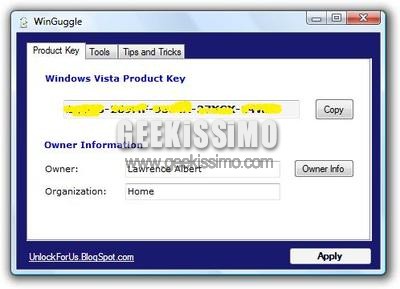
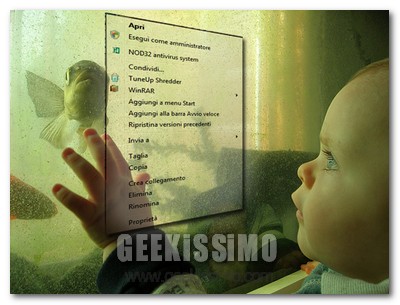
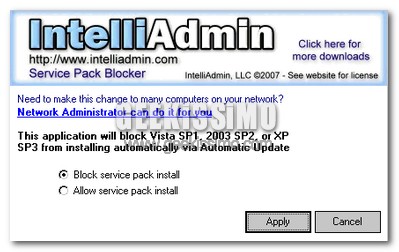
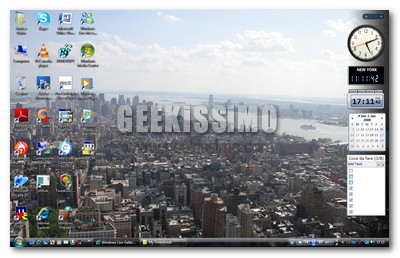
I commenti sono chiusi.